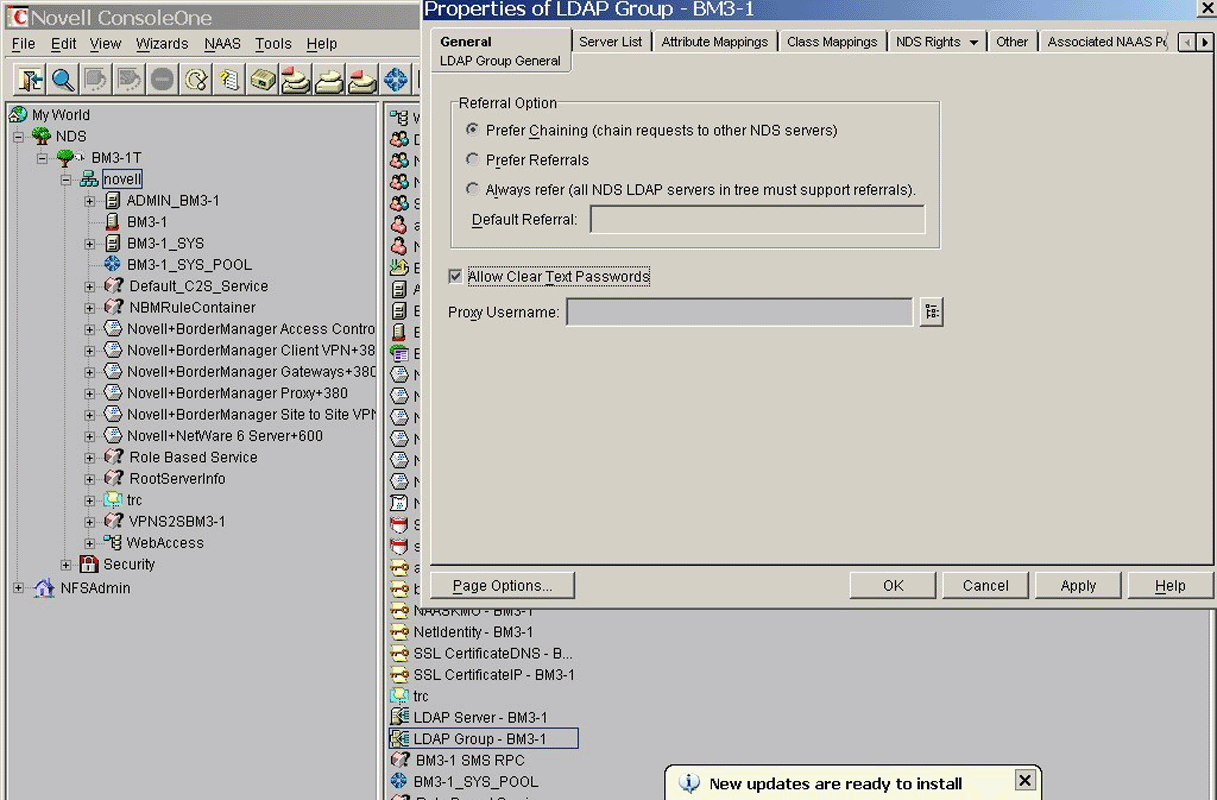Exécutez INETCFG sur le serveur.
Insérez le CD-ROM Novell BorderManager 3.8 dans le lecteur de CD-ROM du serveur.
Dans l'écran de la console graphique X-Server, cliquez sur Novell > Installer
Si la console n'est pas chargée, entrez STARTX sur la console du serveur.
Si STARTX est déjà chargé, appuyez sur Ctrl+Esc et sélectionnez l'option pour la console graphique X-Server.
Cliquez sur Ajouter, accédez à la racine du CD-ROM Novell BorderManager 3.8 et sélectionnez product.ni dans le volet de droite.
Dans la page d'accueil, cliquez sur Suivant.
Lisez le contrat de licence et cliquez sur J'accepte les termes de ce contrat de licence.
La page suivante contient les services Novell BorderManager 3.8 qui vont être installés. Ces services sont les suivants :
- Services de pare-feu/mise en cache de Novell BorderManager
- Services VPN de Novell BorderManager
- NMAS (Novell Modular Authentication Services) Il est installé par défaut.
Sélectionnez Licence d'expédition ou cochez la case Omettre l'installation de la licence) et cliquez sur Suivant pour installer les licences plus tard.
Licence d'évaluation est sélectionné par défaut. Les licences d'évaluation et d'expédition se trouvent dans le dossier licences à la racine du CD-ROM. Vous pouvez installer les fichiers système sans installer la licence, mais les services Novell BorderManager 3.8 ne seront pas installés tant que la licence n'est pas installée.
REMARQUE : Vous ne pouvez installer la licence d'évaluation qu'une seule fois par arborescence.
Dans l'écran de configuration minimale requise, vérifiez la colonne des résultats pour vous assurer que la configuration système minimale est respectée. Cliquez sur Suivant.
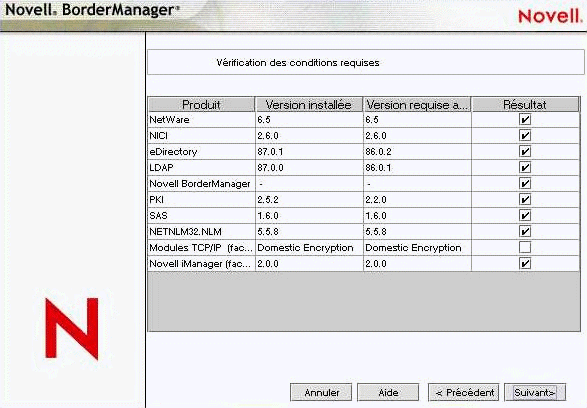
Si les éléments minimum, à l'exception des modules TCPIP ou d'iManager 2.0, n'existent pas, l'installation échoue. Assurez-vous de répondre aux exigences de configuration en fonction des informations de la figure ci-dessus et relancez de nouveau l'installation. Si les éléments de base des modules TCPIP n'existent pas, un message d'avertissement s'affiche. Vous pouvez ignorer l'avertissement et effectuer l'installation, mais vous devez toutefois copier les modules TCPIP appropriés (reportez-vous à la section Conditions d'installation de Novell BorderManager 3.8) si vous voulez utiliser les services VPN.
Si iManager 2 n'est pas installé, les plug-ins pour Novell BorderManager Firewall Configuration (Configuration du pare-feu Novell BorderManager) et Novell BorderManager VPN Configuration (Configuration du VPN Novell BorderManager) ne sont pas installés. Dans ce cas, installez iManager 2 après Novell BorderManager pour installer automatiquement les plug-ins Novell BorderManager Firewall Configuration et Novell BorderManager VPN Configuration.
Dans la boîte de dialogue de login, loguez-vous à l'arborescence eDirectoryTM avec un nom distinctif complet ayant des droits administratifs. Généralement, il s'agit de l'utilisateur Admin.
Entrez le nom distinctif complet ou uniquement le nom, puis le contexte dans le champ de contexte.
Vous devez disposer des droits Superviseur sur la racine de l'arborescence eDirectory. Cette condition s'applique à tout utilisateur ayant droit qui possède les droits Superviseur sur un conteneur situé au même niveau que le serveur. Le droit Superviseur sur la racine de l'arborescence est nécessaire pour étendre le schéma eDirectory, installer les licences des produits et configurer Novell BorderManager 3.8 pour la première fois.
Sélectionnez les méthodes de login NMAS à installer, puis cliquez sur Suivant.
Les composants Radius et les snap-ins ConsoleOne® de NMAS sont installés par défaut.
(Conditionnel) S'il s'agit d'une mise à niveau, sélectionnez Transférer les composant Radius et entrez les informations appropriées.
(Conditionnel) S'il s'agit d'une mise à niveau, passez à l'Etape 21 pour entrer les informations relatives aux services VPN.
(Conditionnel) Si vous installez les services de pare-feu/mise en cache Novell BorderManager ou les services Novell BorderManager VPN, consultez la liste des interfaces réseau et leurs liaisons IP, puis procédez comme suit :
-
Recherchez une adresse IP publique ou une adresse IP privée ou les deux.
Pour les services de pare-feu et de mise en cache, vous devez définir une adresse IP publique pour sécuriser la frontière du réseau. Les adresses IP publiques définissent les interfaces serveur avec un réseau public, Internet, en général. Les adresses IP privées définissent les interfaces serveur avec un réseau privé ou intranet.
-
Définissez la passerelle par défaut.
-
(Conditionnel) Si vous ne voulez pas installer les plug-ins iManager par défaut du pare-feu, désélectionnez cette option.
Cliquez sur Suivant.
Sélectionnez les services à activer, puis cliquez sur Suivant.
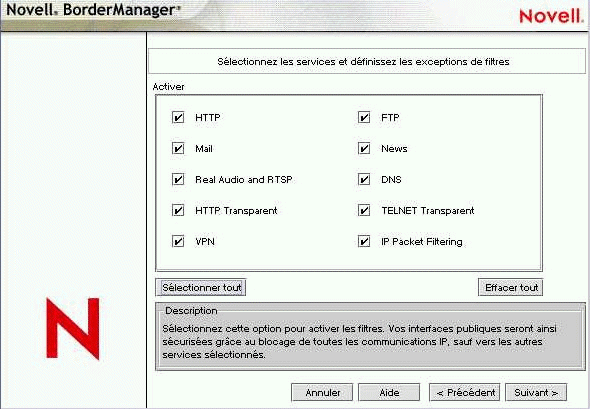
Sur une machine à une seule interface, des exceptions de filtrage sont créées, mais les filtres ne sont pas activés. Les exceptions de filtrage qui correspondent aux services sélectionnés sont créées dans l'interface publique. Les exceptions de filtrage et les filtres sont activés si le filtrage des paquets IP est sélectionné. Ce filtrage n'est pas activé si une seule interface est disponible. S'il s'agit d'une mise à niveau, les filtres existants sont conservés. Les filtres de rejet complet ne sont pas définis dans les interfaces publiques.
(Conditionnel) Si vous avez sélectionné Message à l'étape Etape 15, vérifiez l'une ou l'autre des zones Externe/Interne ou les deux afin de définir les exceptions de filtrage appropriée selon que vous voulez utiliser comme proxy un serveur de messagerie interne ou un serveur de messagerie externe ou les deux, puis définissez le nom d'un domaine pour le proxy de messagerie.
(Conditionnel) Si HTTP, FTP ou HTTP Transparent est sélectionné dans Etape 15, cliquez sur Créer un volume et fournissez les informations appropriées dans l'écran pop-up pour créer des volumes de mise en cache standard.
Vous pouvez également utiliser des volumes standard existants pour la mise en cache.
Si vous ne créez pas de volume ou sélectionnez un volume standard pour la mise en cache, le répertoire sys:etc\proxy\cache est utilisé pour la mise en cache.
(Conditionnel) Acceptez le contrôle d'accès par défaut.
Le contrôle d'accès applique une sécurité supplémentaire en refusant tout le trafic des services proxy. Vous pouvez définir des règles de contrôle d'accès avec l'utilitaire Administrateur NetWare. Elles sont utilisées pour accepter ou refuser l'accès depuis n'importe quelle source ou à n'importe quelle destination. Cette option n'est disponible que si vous sélectionnez Services proxy.
Définissez un nom de domaine DNS unique pour le réseau, puis cliquez sur Suivant.
(Facultatif) Cliquez sur Ajouter pour définir entre une et trois adresses IP de serveur DNS.
Par défaut, l'entrée DNS existante est utilisée.
(Conditionnel) Si vous avez sélectionné VPN à l' Etape 15, effectuez l'une des opérations suivantes :
- Sélectionnez Permettre les mots de passe en texte clair, puis accédez au nom d'utilisateur proxy ou tapez-le pour que l'extension de schéma VPN puisse utiliser des mots de passe en texte clair.
Pour activer les mots de passe en texte claire, loguez-vous à ConsoleOne, double-cliquez sur le contexte du serveur sur lequel vous installez Novell BorderManager 3.8, sélectionnez l'objet Groupe LDAP et cliquez avec le bouton droit sur > Propriétés. Si nécessaire, cochez la case Permettre les mots de passe en texte clair (pour eDirectory 8.6.2) ou désélectionnez l'option Exiger TLS en cas de liaison simple avec mot de passe (pour eDirectory 8.7.1).
- Sélectionnez l'option Utiliser SSL pour l'extension de schéma pour coder votre mot de passe.
Pour utiliser SSL : Pour que l'extension de schéma aboutisse dans ce mode, vous devez disposer d'un certificat d'approbation du serveur qui correspond généralement à un fichier DER dans le répertoire sys:\public du serveur. Accédez au fichier ou entrez son nom dans la zone.
(Conditionnel) Désélectionnez la case à cocher Plug-ins iManager de la zone VPN si vous ne voulez pas installer les plug-ins.
Si l'installation correspond à une mise niveau depuis BMEE 3.6 ou Novell BorderManager 3.7 et que l'option Migrate VPN Configuration (Faire migrer la configuration VPN) est cochée. Désélectionnez cette option si vous ne voulez pas migrer la configuration VPN.
Ne changez pas le port que LDAP écoute à moins que LDAP écoute sur un port non standard.
(Conditionnel) Si le fichier nldap.nlm n'est pas chargé, une invite vous demande de configurer le serveur LDAP.
Cliquez sur Terminer.
Cliquez sur Précédent pour revenir aux fenêtres précédentes et modifier vos sélections.
Effectuez l'une des opérations suivantes :
- Pour charger les services BorderManager 3.8, cliquez sur Redémarrer.
- Pour terminer l'installation et revenir à l'écran d'interface graphique, cliquez sur Fermer.
- Pour lire le fichier Readme, cliquez sur ReadMe.
Le résumé de l'installation se trouve dans sys:\ni\data\nbm_instlog.csv. Le fichier Readme se trouve dans la racine du CD-ROM sous Documents > ReadMes > enu.
REMARQUE : Novell BorderManager 3.8 permet de reprendre une installation qui a échoué. L'installation affiche une option après la boîte de dialogue de login (Etape 9). Pour reprendre une installation qui a échoué, sélectionnez l'option Nouvelle installation ou Mettre à niveau. Si vous poursuivez l'installation avec l'option Nouvelle installation avec un serveur Novell BorderManager 3.8 fonctionnel, vous pouvez obtenir des résultats inattendus, notamment pour ce qui concerne les exceptions de filtrage. Après l'utilisation de cette option, vérifiez les paramètres Administrateur NetWare et les exceptions de filtrage.